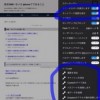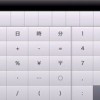seesaaブログEditとreつけてみた
仕様が変わったのでコードも書き換えました
このコードをコピーします
<a href="http://blog.seesaa.jp/cms/home/switch?blog_id=<% blog.id %>&goto=/cms/article/edit/input?id=<% article.id %>" target="_blank">Edit</a> <a href="http://blog.seesaa.jp/cms/home/switch?blog_id=<% blog.id %>&goto=/cms/comment/edit/list" target="_blank">Re</a>
デザイン→PC→コンテンツを開きます

記事を開きます
右上のコンテンツHTML編集をクリック

自分がEditを表示させたい場所を探します
私の場合はここにしました

同じ場所でいい場合はここです↓

コピーしたコードを貼り付けて保存します
コンテンツも保存します
以上です
seesaaブログで、記事一覧から記事を選んで毎回編集していたけれども
面倒になったので、Edit と Re つけてみた
忘れないように書いておく
<a href=”http://blog.seesaa.jp/cms/article/edit/input?id=<% article.id %>” target=”_blank”rel=”nofollow”> Edit |</a>
<a href=”http://blog.seesaa.jp/cms/home/switch?blog_id=<% blog.id %>&goto=/cms/comment/edit/list” target=”_blank”rel=”nofollow”>re</a>
<br>
とても解りやすくて良かったです
htmlの編集でどこか探す時はipadで検索BOX使ってますかを参考にして下さい